Word如何绘制座位卡的平面图?
举行活动的地方,要为领导和客人安排座位,并在座位上放一张书桌卡,以便相应就座。如何制作座位的台卡?让我们来看看详细的教程。
软件名称:office Word 2016 for Mac V16.9多语言中文版苹果电脑版软件大小:1.03GB更新时间:2018-01-20立即下载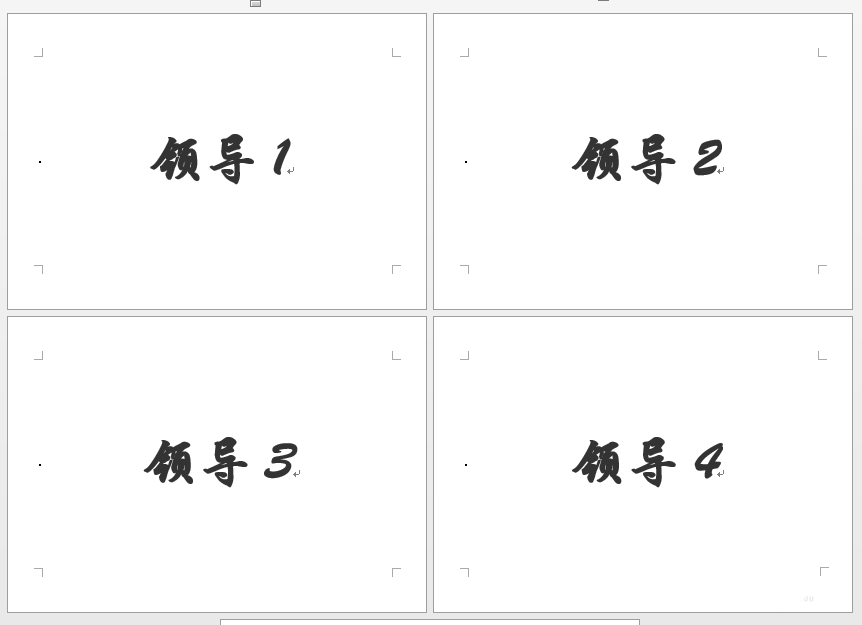 。
。
1.创建一个新的空白Word文档,并设置适当的页面大小。
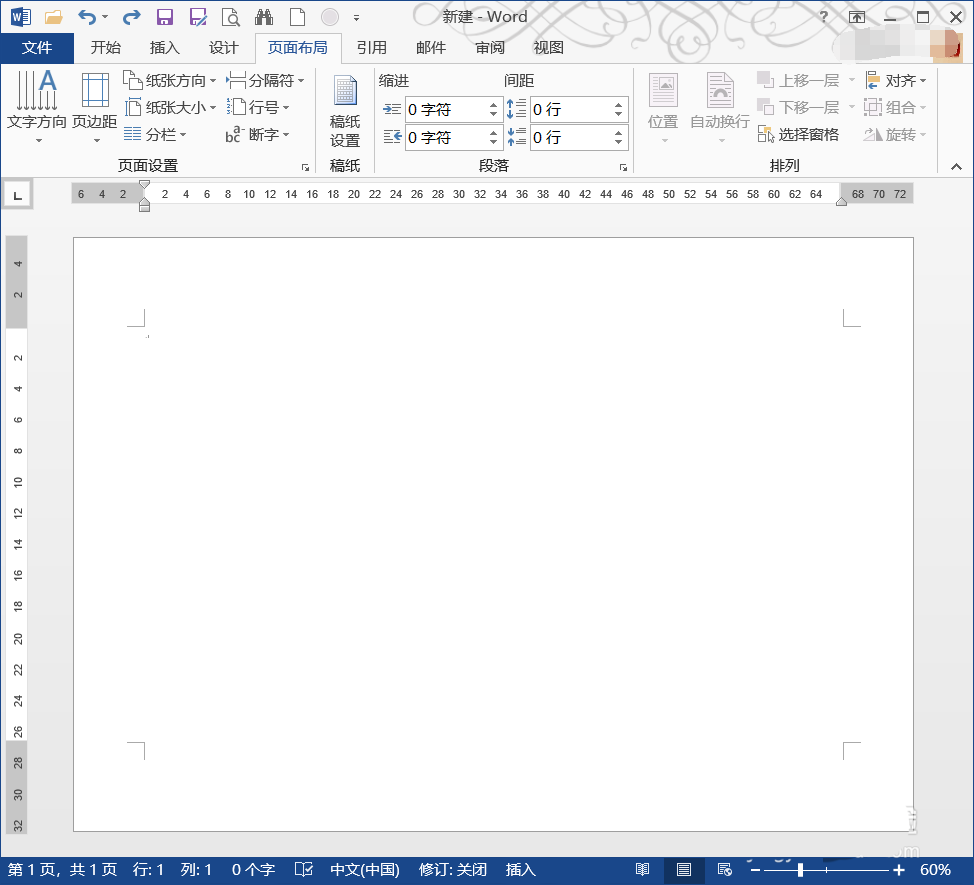
2.在文档中输入领导或客人的姓名,并将其显示在中间。
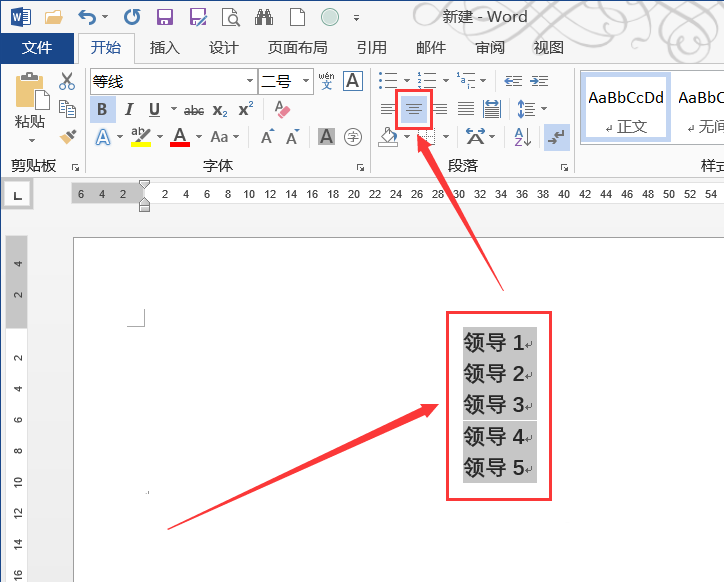
3.切换到[开始]并点击“段落”区域右下角的“对话启动器”按钮。

4.在“段落”对话框中,单击“段落前分页”,然后单击“确定”。
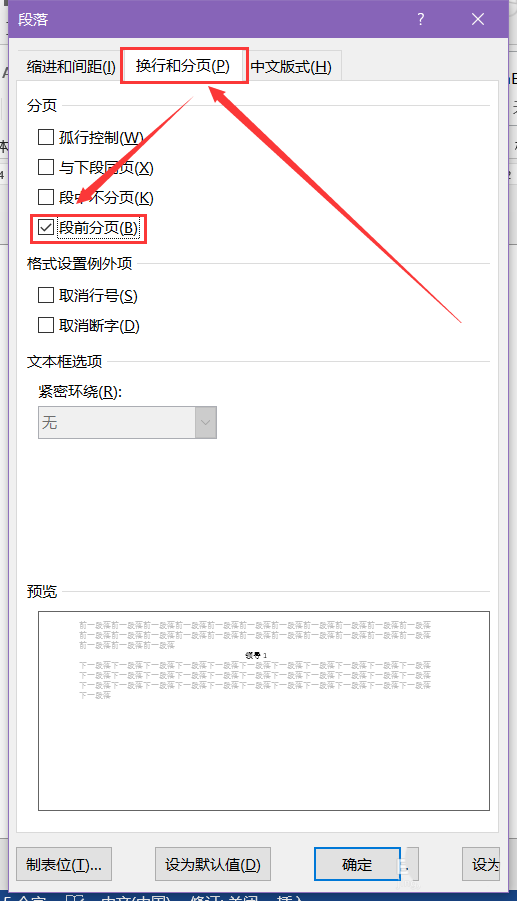
5.如图所示,每个名称都排列在不同的页面上。
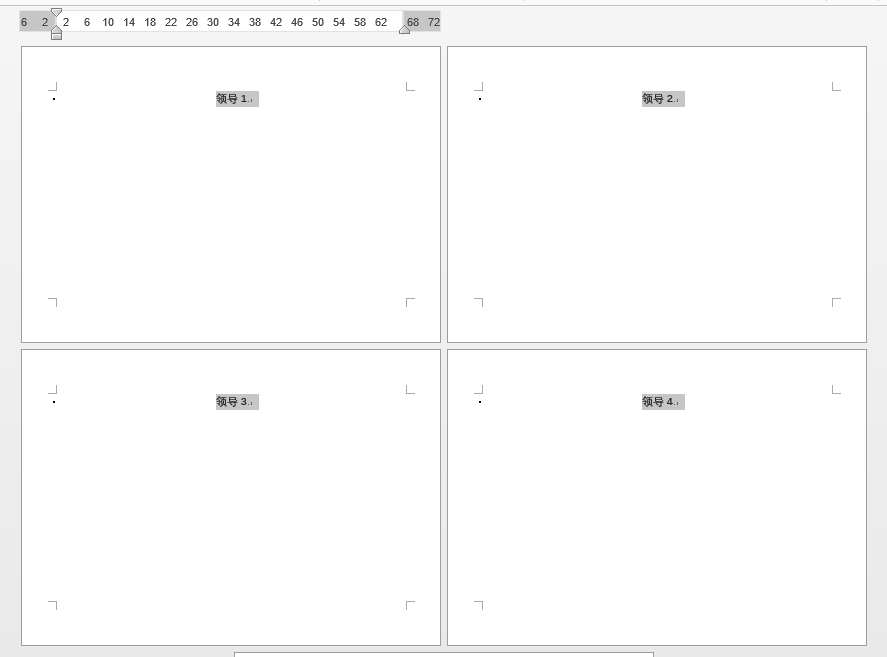
6.切换到【页面布局】,点击“页面设置”区域右下角的“对话框启动器”按钮,在“页面设置”对话框的“布局”下选择“垂直对齐”到“居中”,点击确定。
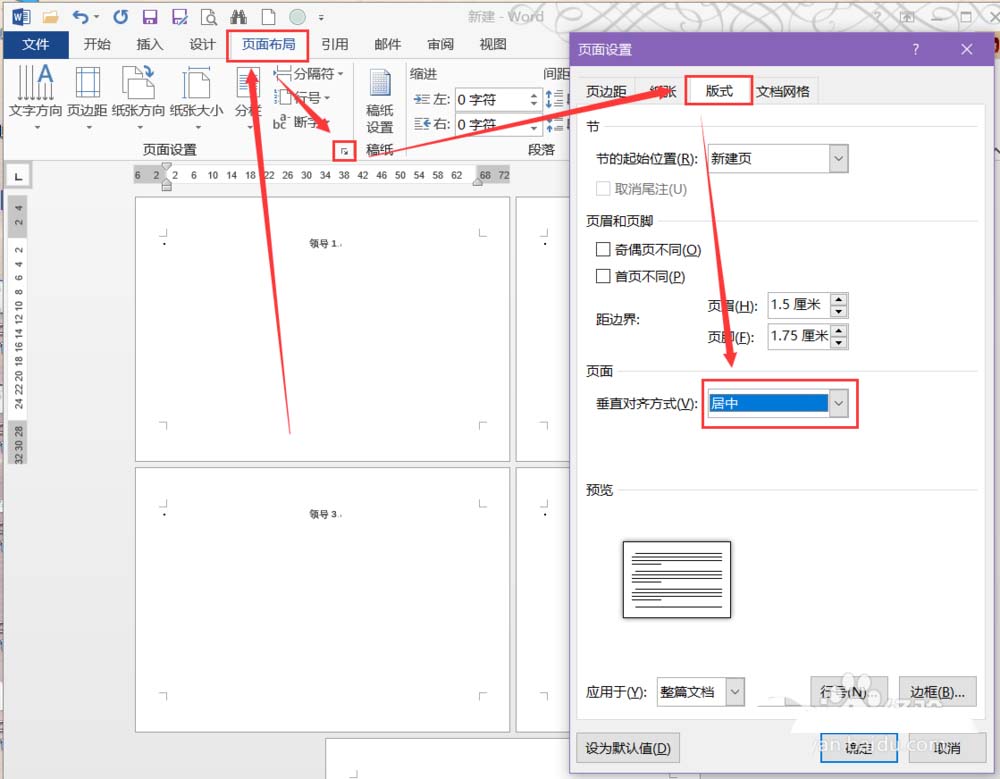
7.所有的名字都放在页面中间,然后是字体、大小、颜色等。根据需要进行调整,成功制作座位卡。
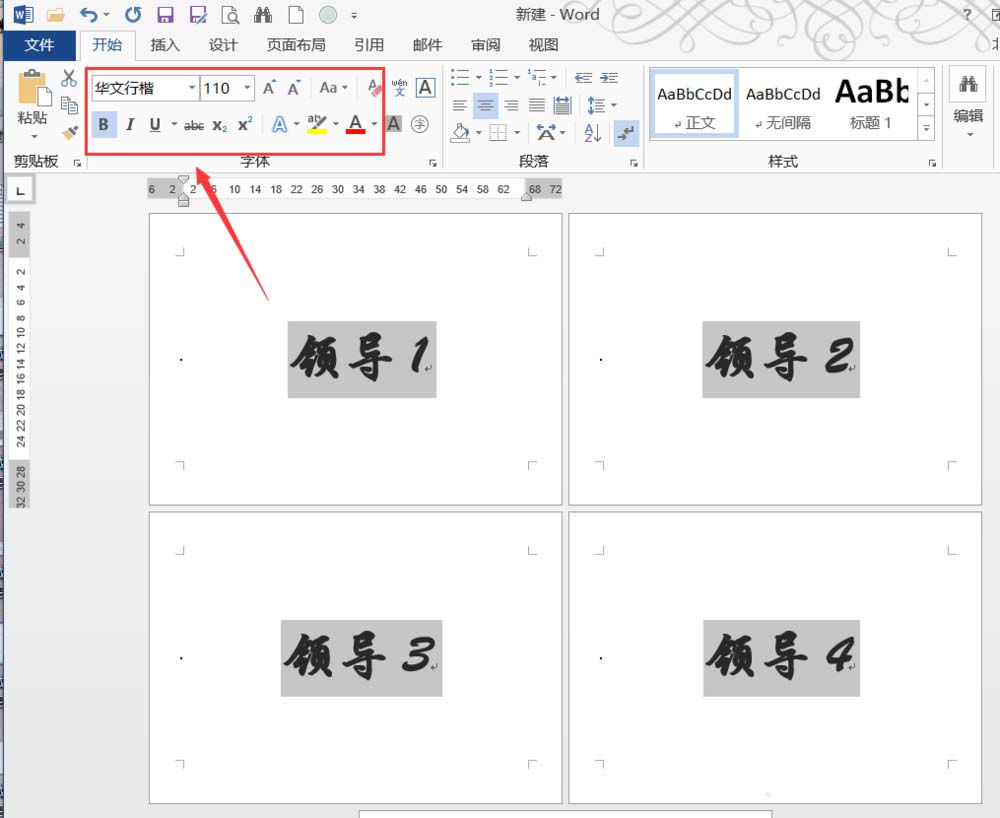
以上是word制作座位卡平面图的教程。希望大家喜欢。请继续关注。
相关建议:
如何在Word2016中画出漂亮的卡片?
如何用文字设计出漂亮的立体诗卡?
word如何利用邮件合并功能批量制作徽章和工作证?
版权声明:Word如何绘制座位卡的平面图?是由宝哥软件园云端程序自动收集整理而来。如果本文侵犯了你的权益,请联系本站底部QQ或者邮箱删除。

















